
- شما تنها نیستید - این یکی از رایج ترین انواع نرم افزارهای مخرب (ویروس) است
- به هر کجا ارسال نکنید، به احتمال زیاد اعداد را دریافت نخواهید کرد. نه Beeline، و نه در MTS و نه هیچ کس دیگری.
- هر متن در مورد آنچه که خوب است متکی است، کد جنایی را تهدید می کند، مراجع به امنیت مایکروسافت و غیره - این چیزی نیست که بیش از یک متن اختراع شده با ویروس ویروس ویروس است تا شما را گمراه کند.
- مشکل را حل کنید و پنجره های ویندوز را کاملا مسدود کنید، اکنون ما تجزیه و تحلیل خواهیم کرد که چگونه این کار را انجام دهیم.

یک پنجره مسدود کردن پنجره های معمولی (بدون واقعی، امضا شده)
امیدوارم بخش مقدماتی کاملا روشن باشد. یکی دیگر از آخرین لحظه به توجه شما به: به دنبال انجمن ها و سایت های تخصصی آنتی ویروس های باز کردن کد ها - به سختی آنها را پیدا کنید. این واقعیت که پنجره دارای یک فیلد برای وارد کردن کد نیست، به این معنا نیست که این کد در واقع است: معمولا scammers "مزاحم" نیست و آن را ارائه نمی دهند (به ویژه به تازگی). بنابراین، اگر شما هر نسخه از سیستم عامل از مایکروسافت - ویندوز XP، ویندوز 7 یا ویندوز 8 دارید، شما یک قربانی بالقوه هستید. اگر این دقیقا همان چیزی نیست که شما نیاز دارید، به مقالات دیگر در رده: درمان ویروس ها نگاه کنید.
چگونه برای حذف ویندوز مسدود شده
اول از همه، به شما می گویم که چگونه این عملیات را به صورت دستی انجام دهید. اگر می خواهید از راه خودکار برای حذف این ویروس استفاده کنید، سپس به بخش بعدی بروید. اما من توجه دارم که علیرغم این واقعیت است که روش اتوماتیک، به طور کلی ساده تر است، و برخی از مشکلات پس از حذف امکان پذیر است - رایج ترین رایانه دسکتاپ نیست.
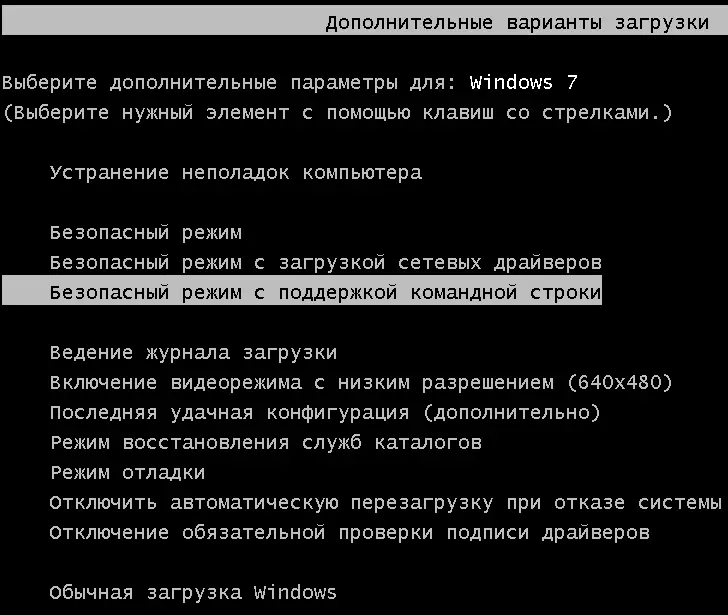
پشتیبانی از خط فرمان امن را اجرا کنید
اولین چیزی که ما باید پیام های ویندوز را حذف کنیم قفل شده است - به حالت امن با پشتیبانی از خط فرمان ویندوز بروید. به منظور انجام این کار:
- در ویندوز XP و ویندوز 7، بلافاصله پس از تعویض، شروع به تبخیر فشار کلید F8 تا زمانی که منوی گزینه های دانلود جایگزین ظاهر می شود و حالت مناسب را انتخاب کنید. برای برخی از نسخه های BIOS، فشار دادن F8 باعث می شود دستگاه دستگاه را دانلود کند. اگر این به نظر می رسد، هارد دیسک اصلی خود را انتخاب کنید، ENTER را فشار دهید و شروع به فشار دادن F8 به همان ثانیه.
- به حالت امن ویندوز 8 بروید ممکن است پیچیده تر باشد. در مورد راه های مختلف برای انجام این کار می توانید اینجا را بخوانید. سریع ترین - به اشتباه کامپیوتر را خاموش می کند. برای انجام این کار، هنگامی که کامپیوتر فعال یا لپ تاپ است، به پنجره قفل نگاه می کند، دکمه Power را فشار داده و نگه دارید (ON) بر روی آن 5 ثانیه خاموش می شود. پس از یک گنجاندن دیگر، باید به پنجره گزینه های دانلود دسترسی پیدا کنید، باید یک حالت امن با پشتیبانی خط فرمان پیدا کنید.
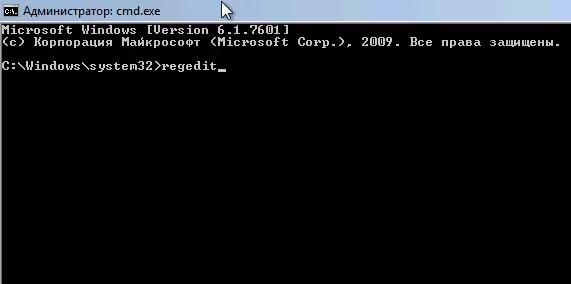
Regedit را برای شروع ویرایشگر رجیستری وارد کنید
پس از شروع خط فرمان، Regedit را در آن وارد کنید و Enter را فشار دهید. ویرایشگر رجیستری که در آن ما نیز تمام اقدامات لازم را انجام خواهیم داد.
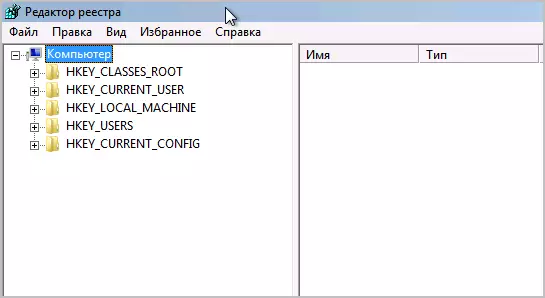
اول از همه، در ویرایشگر رجیستری ویندوز، لازم است به توزیع رجیستری (ساختار درخت در سمت چپ) HKEY_LOCAL_MACHINE \ Software \ Microsoft \ Windows NT \ CurrentVersion \ WinLogon، در اینجا، در اینجا، وجود دارد ویروس هایی هستند که ویندوز را مسدود می کنند.
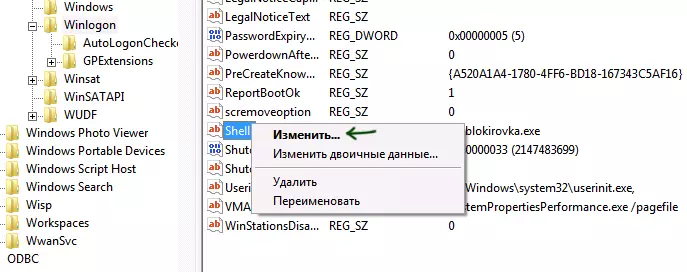
پوسته - پارامتر که در آن ویروس ویندوز اغلب مسدود شده است
توجه به دو پارامتر رجیستری - پوسته و userinit (در دامنه سمت راست)، مقادیر صحیح آنها، صرف نظر از نسخه ویندوز، به نظر می رسد:
- پوسته - معنی: explorer.exe
- userInit - value: c: \ windows \ system32 usinit.exe، (با کاما در انتهای)
به احتمال زیاد شما یک تصویر کمی متفاوت را مشاهده خواهید کرد، به خصوص در پارامتر پوسته. وظیفه شما این است که روی پارامتر راست کلیک کنید، مقدار آن از یک مورد دلخواه متفاوت است، "تغییر" را انتخاب کنید و مورد نظر را وارد کنید (درست نوشته شده در بالا). همچنین، مطمئن شوید که مسیر فایل ویروس را به یاد داشته باشید، که در آن فهرست شده است - ما آن را بعدا حذف خواهیم کرد.
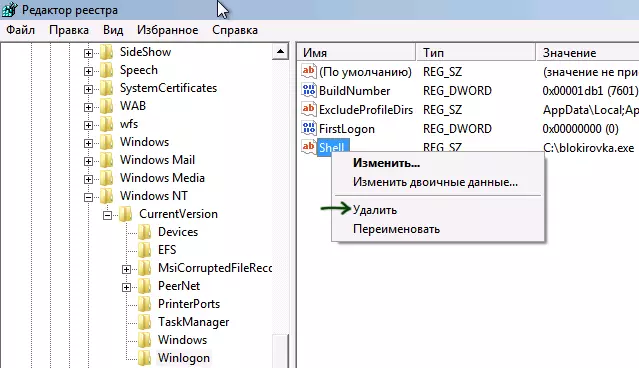
در current_user، پارامتر پوسته نباید باشد
گام بعدی این است که به HKEY_CURRENT_USER \ Software \ Microsoft \ Windows NT \ CurrentVersion \ WinLogon Registry Section بروید و به همان پارامتر پوسته (و UserInit) توجه کنید. در اینجا آنها نباید در همه جا باشند. اگر وجود دارد - دکمه سمت راست ماوس را فشار داده و "DELETE" را انتخاب کنید.
بعد، ما به بخش ها می رویم:
- HKEY_CURRENT_USER \ Software \ Microsoft \ Windows \ CurrentVersion \ Run
- HKEY_LOCAL_MACHINE \ Software \ Microsoft \ Windows \ CurrentVersion \ Run
و ما نگاه می کنیم به طوری که هیچ یک از پارامترهای این پارتیشن به همان فایل ها به عنوان پوسته از نقطه اول دستورالعمل انجام نمی شود. اگر وجود داشته باشد - ما آنها را حذف می کنیم. به عنوان یک قاعده، نام فایل ها دارای یک نوع رقم و حروف با فرمت EXE هستند. اگر چیزی شبیه به آن وجود دارد، حذف کنید.
بستن ویرایشگر رجیستری. قبل از اینکه دوباره خط فرمان باشید Explorer را وارد کنید و Enter را فشار دهید - دسکتاپ ویندوز شروع خواهد شد.
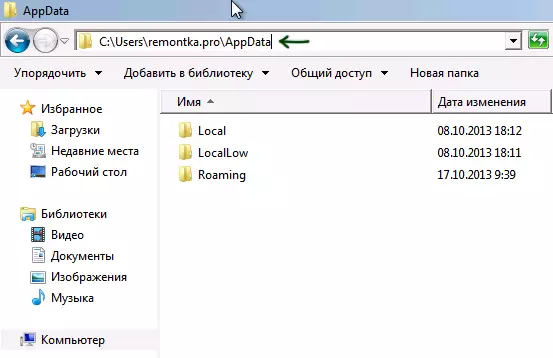
انتقال سریع به پوشه های پنهان با استفاده از نوار آدرس هادی
در حال حاضر به ویندوز اکسپلورر بروید و حذف فایل هایی که در بخش های رجیستری مشخص شده است. به عنوان یک قاعده، آنها در اعماق فولدر users هستند و رسیدن به این مکان است که خیلی آسان نیست. سریع ترین راه برای انجام شده است - مشخص کردن مسیر به پوشه (اما نه به فایل، در غیر این صورت آن شروع خواهد شد) را در نوار آدرس از هادی. این فایل ها را حذف کنید. اگر آنها در یکی از پوشه های موقتی هستند، شما می توانید این پوشه را بدون ترس در کل تمیز می کند.
پس از همه این اقدامات انجام شده را، راه اندازی مجدد کامپیوتر (بسته به نسخه ای از ویندوز، ممکن است لازم به کلیدهای Ctrl + Alt + Del را داشته باشد.
پس از اتمام، شما یک کار دریافت، به طور معمول شروع کامپیوتر - "پنجره مسدود شده" هیچ نظر می رسد دیگر. پس از شروع اولین بار، من توصیه باز کردن زمانبندی کار (برنامه کار، شما می توانید از طریق جستجو در منوی Start و یا بر روی ویندوز 8 صفحه اولیه را پیدا کنید) و به همین ترتیب ببینید که هیچ وظایف عجیب و غریب وجود دارد. هنگامی که تشخیص را حذف کنید.
ما حذف ویندوز به طور خودکار قفل شده با استفاده از دیسک نجات کسپرسکی
همانطور که گفتم، این راه برای حذف قفل ویندوز است که تا حدودی ساده تر است. شما از یک کامپیوتر کار دانلود دیسک نجات کسپرسکی از وب سایت رسمی http://support.kaspersky.ru/viruses/rescuedisk#DownLoads نیاز و ارسال یک تصویر به دیسک و یا فلش دیسک قابل بوت. پس از آن، شما را به بوت نیاز از این دیسک بر روی یک کامپیوتر قفل شده است.
پس از دانلود با دیسک نجات کسپرسکی، شما ابتدا این پیشنهاد را به کلیک بر روی هر کلید، و پس از آن - زبان را انتخاب کنید. یکی این است که راحت تر را انتخاب کنید. گام بعدی توافقنامه مجوز است، به منظور به قبول آن، شما را به مطبوعات 1 نیاز بر روی صفحه کلید.

منو دیسک نجات کسپرسکی
منوی دیسک نجات کسپرسکی به نظر می رسد. حالت گرافیکی را انتخاب کنید.
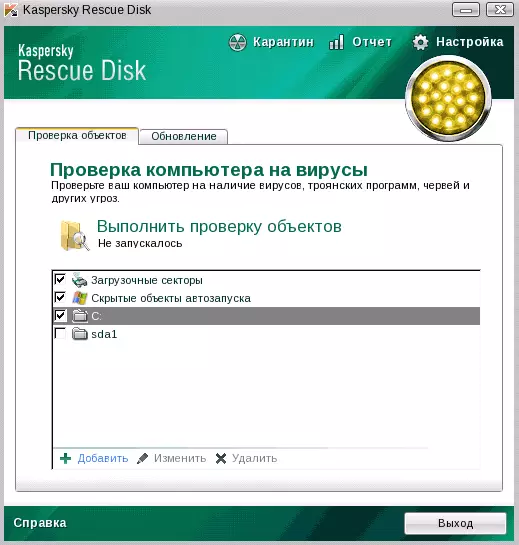
تنظیمات اسکن برای ویروس
پس از آن، پوسته گرافیکی شروع خواهد شد، که در آن شما می توانید بسیاری از چیزهایی که انجام دهید، اما ما در باز کردن قفل سریع ویندوز علاقه مند است. علامت گذاری به عنوان "بخش های بوت" مارک ها و علامت، "اشیاء بارگذاری خودکار پنهان"، و در همان زمان شما می توانید C علامت: (چک زمان بسیار بیشتری را، اما آن می شود کارآمد تر). روی "بررسی" کلیک کنید.
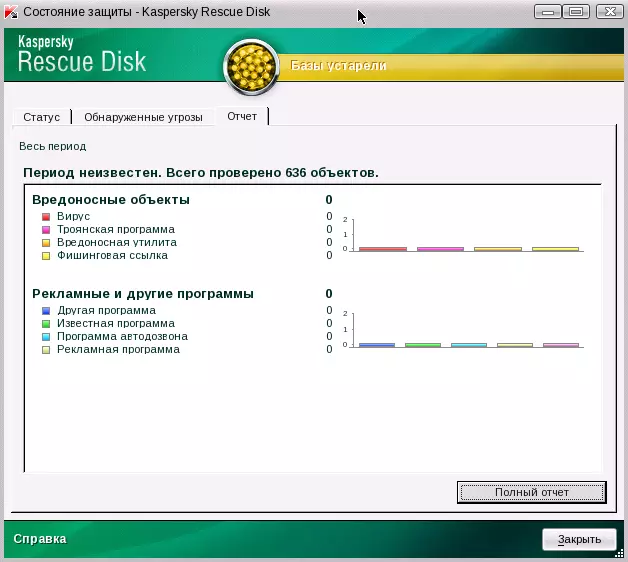
گزارش نتایج حاصل از تایید در دیسک نجات کسپرسکی
پس از تایید اتمام است، شما می توانید این گزارش را مشاهده کنید و ببینید چه چیزی آن انجام شد و آنچه در نتیجه معمولا - معمولا برای حذف قفل ویندوز، این آزمون به اندازه کافی است. کلیک کنید "خروج" و سپس کامپیوتر را خاموش کنید. پس از خاموش کردن، جلو و دیسک و یا فلش درایو Kaspersky و روشن کردن PC دوباره - ویندوز دیگر باید مسدود شود و شما می توانید به عملیات بازگشت.
